ProGuideAH へようこそ。ここは「Dislyte の最適なパフォーマンス設定ガイド」、良いゲームに関するガイドです。
Dislyteは、中毒性のあるゲームプレイだけでなく、戦闘中の優れたグラフィックスとアニメーションをプレイヤーに提供する新しいガチャゲームです。 ゲーム中に強力なモバイルデバイスを使用している場合、パフォーマンスの問題は発生しません。 ただし、スマートフォンがすでに数年前のものであるか、モデルが古くなっている場合は、ゲームに遅延や速度低下が見られることがあります。 これを防ぐために、グラフィックを自分でカスタマイズすることができます。今日は、その方法を説明します。
Dislyteの最高のパフォーマンス設定へのガイド
前述したように、ゲーム中のパフォーマンスを安定させるには、グラフィック設定を少し変更する必要があります。 最善の解決策は、グラフィックの品質、アニメーションの詳細を減らし、アンチエイリアシングを完全にまたは部分的に削除することです。
- Dislyteを起動し、画面の左上隅にあるアバターをクリックします。
- 次に、右下の[設定]をクリックします。
- これにより、グラフィック設定タブが開き、いくつかの設定を調整できます。
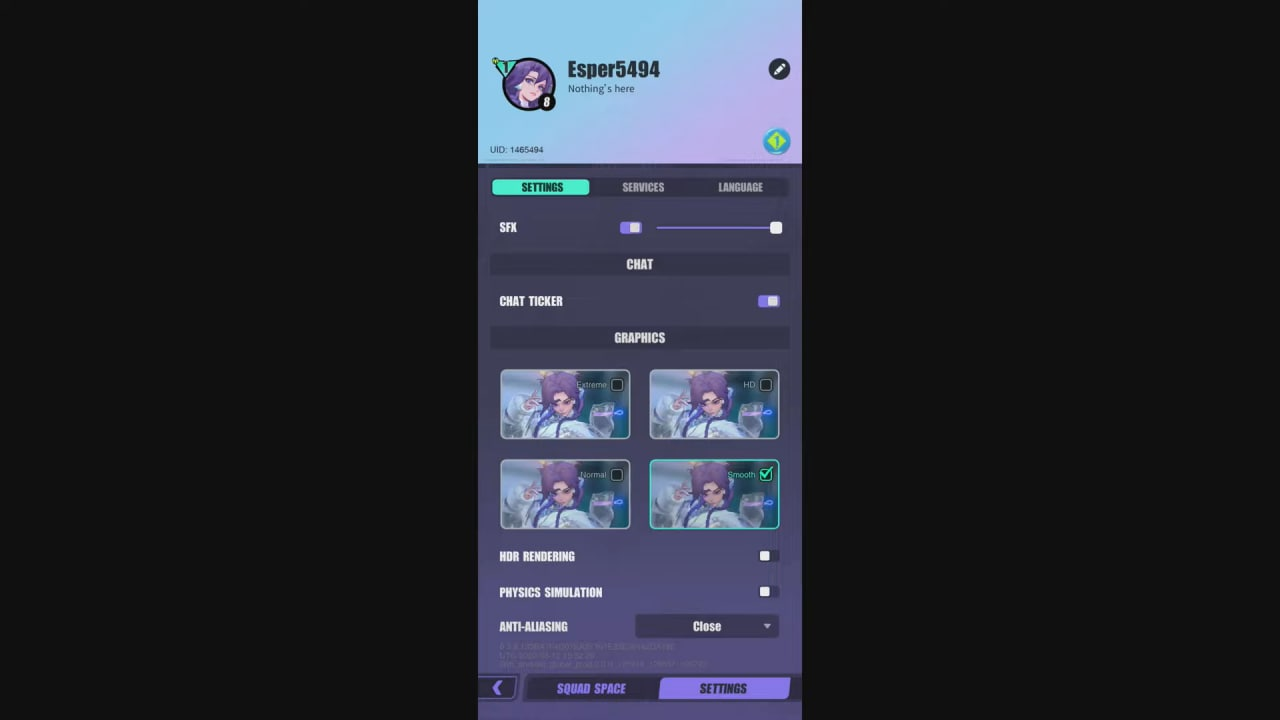
次に、モバイルデバイスのグラフィックをカスタマイズする必要があります。 古い電話でさえ安価な新しいデバイスよりも優れたスペックを持っている可能性があるため、理想的な推奨事項はないことに注意してください。 さまざまな設定を試して戦闘でテストする必要がありますが、実際の例についてはアドバイスを提供します。
デバイスの容量が2021〜22の場合、非常に強力で、強力なプロセッサと大量のRAMを備えているため、次のパラメータを使用する必要があります。
- グラフィック:エクストリーム。
- HDRレンダリング:有効。
- 物理シミュレーション:有効。
- アンチエイリアシング:4X。
モバイルデバイスのスペックが良好で、2021年より前に購入した場合、または最近電話を購入したがデバイスのスペックが平均的である場合は、次の設定を使用します。
- グラフィック:HD/ノーマル。
- HDRレンダリング:有効。
- 物理シミュレーション:無効。
- アンチエイリアシング:2X。
Dislyteをデバイスにインストールできたが、電話の仕様が低いか、デバイスモデルが非常に古い場合は、次の設定を使用します。
- グラフィック:ノーマル/スムーズ。
- HDRレンダリング:オフ。
- 物理シミュレーション:無効。
- アンチエイリアス:閉じる。
主なヒントに加えて、ゲームのパフォーマンスを向上させるのに役立ついくつかの副次的なヒントを提供します。
- アンチエイリアシング:8xは絶対に使用しないでください。デバイスの最大の特性があっても、戦闘中はゲームの速度が大幅に低下します。
- Dislyteの再生中に、バックグラウンドアプリを閉じて無効にします。 このヒントは明らかですが、一部のプレーヤーに役立つ場合があります。


